
 de
de  English
English  Español
Español  中國人
中國人  Tiếng Việt
Tiếng Việt  Українська
Українська  Português
Português  Français
Français  भारतीय
भारतीय  Türkçe
Türkçe  한국인
한국인  Italiano
Italiano  Gaeilge
Gaeilge  اردو
اردو  Indonesia
Indonesia  Polski
Polski VMLogin ist ein Anti-Detect-Browser, der es Benutzern ermöglicht, mehrere Profile innerhalb eines einzigen Arbeitsbereichs zu erstellen und zu verwalten, wobei jedes Profil online als ein anderer Benutzer erscheint. Diese Funktion ermöglicht es den Benutzern, die Online-Verfolgung auf verschiedenen Plattformen wie Facebook, Twitter, Amazon, eBay, Google und anderen zu umgehen. Diese Funktionalität ist besonders wertvoll für die Registrierung und Verwaltung von Massenkonten in Bereichen wie Werbung, E-Commerce, Affiliate-Marketing und Schiedsverfahren.
Der Browser ist mit zusätzlichen Funktionen wie API-Zugang und Teamwork-Fähigkeiten ausgestattet, die seine praktischen Anwendungsmöglichkeiten sowohl für Unternehmen als auch für Automatisierungsaufgaben erweitern. Diese Funktionen machen VMLogin zu einer robusten Lösung für die effektive Navigation und Verwaltung mehrerer Online-Identitäten.
In den folgenden Abschnitten werden wir die wichtigsten Funktionen von VMLogin zum Schutz vor Erkennung sowie detaillierte Anweisungen zur Erstellung eines Profils und dessen Integration in einen Proxy-Server vorstellen.

VMLogin bietet umfangreiche Funktionen, um eine große Anzahl von Browserprofilen effizient zu verwalten. Der Browser verfügt über Optionen zur schnellen Erstellung von Konfigurationen, ermöglicht detaillierte manuelle Einstellungen und organisiert einen Teambereich. Dies ermöglicht die Verteilung von Arbeitsprofilen unter den Mitarbeitern, was die Zusammenarbeit vereinfacht und die Produktivität bei der Verwaltung mehrerer Online-Identitäten steigert.
VMLogin ermöglicht die Erstellung von isolierten Browser-Profilen mit jeweils unterschiedlichen digitalen Fingerabdrücken, so dass Benutzer mehrere Konten sicher einrichten können. Der Browser bietet die Möglichkeit, mehrere Profile mit zufälligen Parametern gleichzeitig zu erstellen, was eine schnelle Inbetriebnahme ermöglicht.
Für eine rationelle Profilverwaltung enthält VMLogin eine Funktion zur Organisation von Profilen in Gruppen. Diese Organisation hilft den Benutzern, Profile auf der Grundlage verschiedener Projekte oder Ziele zu trennen. Zu den mit Gruppen verfügbaren Funktionalitäten gehören:
Zusätzlich ermöglicht VMLogin die Delegation von Verantwortlichkeiten für die Profilverwaltung. Berechtigungen zur Verwaltung von Browser-Profilen können auf andere Benutzer übertragen werden, was eine effiziente Verteilung von Aufgaben und Wartungsverantwortlichkeiten unter den Teammitgliedern ermöglicht.
Die Teamarbeit innerhalb des VMLogin-Browsers wird durch die Verwendung von Unterkonten erleichtert, die einem Hauptadministratorkonto untergeordnet sind. Diese Unterkonten können verschiedene Zugriffsebenen haben, darunter:
Je nach gewähltem Abo-Tarif können Sie zwischen 5 und 20 kostenlose Unterkonten einrichten, mit der Möglichkeit, diese Anzahl je nach individuellem Bedarf zu erweitern.
Die Verwaltung der Unterkonten erfolgt nicht direkt in der Anti-Detect-Browsersoftware, sondern über ein Webpanel. Dieses Panel ermöglicht es dem Administrator, zusätzliche Benutzer hinzuzufügen, dem Browser Zugriffsebenen zuzuweisen und die Anzahl der Profile zu überwachen, mit denen jedes Unterkonto arbeitet, neben anderen Details.
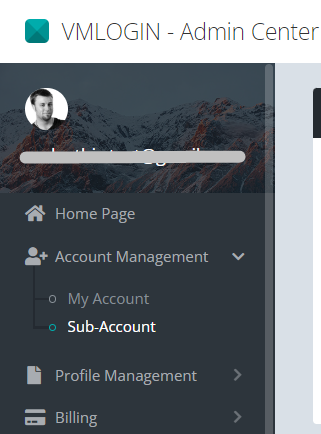
Die vom Administrator konfigurierten grundlegenden Zugriffsrechte für Unterkonten umfassen:
Beide Unterkonten und der Administrator können von verschiedenen Geräten aus an denselben Profilen arbeiten. Die Datensynchronisation zwischen ihnen, einschließlich der Anpassung von Einstellungen, erfolgt manuell in den spezifischen Profileinstellungen. Einige Daten, wie z. B. Cookies, werden jedoch lokal auf den Geräten der Benutzer gespeichert und können nicht zwischen verschiedenen Konten synchronisiert werden.
Während die Unterkonten voneinander isoliert sind, kann der Administrator die Aktivitäten der Unterkonten bei Bedarf über das Webpanel überwachen.
Dieses System der Gruppenarbeit ermöglicht ein effektives Management von Teamprozessen, die Verteilung von Profilen auf verschiedene Abteilungen und die Organisation von Arbeitsbereichen für die Schulung neuer Mitarbeiter, was eine effiziente Teamarbeit und Betriebskontrolle gewährleistet.
Die API-Fähigkeiten des VMLogin-Browsers ermöglichen es Anwendern, praktisch jede sich wiederholende Aufgabe zu automatisieren, indem sie Tools wie den Selenium WebDriver oder das Browser Automation Studio einsetzen. Diese Tools ermöglichen die Erstellung und Ausführung von Skripten für jedes Browserprofil unabhängig.
Zu den Automatisierungsfunktionen des VMLogin-Browsers gehören:
Manuelle Vorgänge sind fehleranfällig, insbesondere bei der Verwaltung großer Datenmengen oder zahlreicher Konten. Die Automatisierung minimiert nicht nur das Risiko menschlicher Fehler, sondern stellt auch sicher, dass alle Aktionen präzise ausgeführt werden. Darüber hinaus wird durch die Verwendung der API der Zeitaufwand für sich wiederholende Aufgaben wie das Anmelden bei Konten, das Ausfüllen von Formularen, das Wechseln zwischen Profilen und das Konfigurieren von Einstellungen erheblich reduziert. Dies steigert die betriebliche Effizienz und bietet eine einfache Skalierbarkeit, die es den Benutzern ermöglicht, Hunderte oder sogar Tausende von Profilen gleichzeitig zu verwalten.
Der VMLogin-Anti-Detect-Browser gewährleistet eine effiziente Verwaltung mehrerer Konten auf Webplattformen durch detaillierte Einstellungen der digitalen Fingerabdrücke. Jedes in VMLogin erstellte Profil verfügt über einen eindeutigen digitalen Fingerabdruck, der eine Reihe von Datenpunkten umfasst, darunter Hardware-Parameter, Netzwerkeinstellungen und spezifische Identifikatoren wie Canvas-, WebGL- und Audio-Fingerprints.
Benutzer des Browsers können diese digitalen Fingerabdrücke entweder manuell konfigurieren oder die vom Browser bereitgestellte Zufallsgenerierungsfunktion nutzen. VMLogin ermöglicht die Verschlüsselung aller Fingerabdruckparameter, um die Sicherheit der Benutzerdaten zu gewährleisten. Zu diesen Parametern gehören:
Durch die detaillierte Festlegung dieser Fingerabdrücke trägt VMLogin dazu bei, die Preisgabe echter Informationen zu verhindern, und schützt so Profile davor, entdeckt und gesperrt zu werden. Diese Fähigkeit ist entscheidend für die Aufrechterhaltung der Langlebigkeit und Effektivität von Profilen, insbesondere für Benutzer, die mehrere Konten im Laufe der Zeit konsistent verwalten müssen.
Der Browser bietet vier Tarifpläne an, darunter eine Testversion, die drei Tage lang gültig ist. Diese Testversion verfügt über einen eingeschränkten Funktionsumfang im Vergleich zu den kostenpflichtigen Abonnements. Die kostenpflichtigen Tarife unterscheiden sich in erster Linie durch die Anzahl der Profile und Unterkonten, die der Nutzer anlegen darf, um den unterschiedlichen Bedürfnissen der Nutzer und dem Umfang der Projekte gerecht zu werden.
Um diesen Tarif zu aktivieren, kontaktieren Sie den VMLogin-Support. Nach der Bearbeitung erhalten Sie eine kostenlose 3-Tage-Version, mit der Sie 5 Browser-Profile erstellen, sie in Gruppen organisieren, einen Fingerabdruck einrichten und die API nutzen können. Dieser Plan eignet sich am besten für diejenigen, die sich mit der Funktionalität, der Benutzeroberfläche und den Funktionsprinzipien des Browsers vertraut machen möchten. Für langfristige Aufgaben reicht die 3-Tage-Testversion jedoch möglicherweise nicht aus, und für die fortlaufende Nutzung ist die Wahl eines kostenpflichtigen Tarifs ratsam.
Zum Preis von 99 US-Dollar pro Monat bietet dieser Tarif volle Browser-Funktionen, einschließlich der Stapelgenerierung von Profilen und deren Übertragung auf 5 Unterkonten, mit der Möglichkeit, 200 Browser-Profile zu erstellen und Zugang zur API. Es ist ideal für Unternehmen und mittelgroße Teams, die zahlreiche Browser-Profile verwalten, und eignet sich auch für Profis in den Bereichen Traffic Arbitrage, Internet-Marketing, Agenturen und Freiberufler, die umfangreiche Social-Media-Konten verwalten.
Zum Preis von 209 US-Dollar pro Monat erlaubt dieser Tarif die Erstellung von bis zu 500 Browserprofilen und 10 Unterkonten. Funktionen wie die gleichzeitige Erstellung von Profilen vereinfachen die Verwaltung zahlreicher Konten, und die Möglichkeit, Profile gemeinsam zu nutzen, verbessert die Zusammenarbeit. Dieser Tarif ist vor allem für große Teams und Marketing-Agenturen geeignet, die sich auf Traffic Arbitrage und SMM konzentrieren.
Dieser Tarif kostet 499 US-Dollar pro Monat und umfasst 3000 Profile und 20 Unterkonten. Es bietet eine API zur Automatisierung der Arbeit über zahlreiche Profile hinweg und einen gemeinsamen Zugang für organisierte Team-Workflows. Dieser Tarif ist ideal für große Unternehmen und Agenturen und unterstützt die effektive Verwaltung von Aufgaben und die Koordination vieler Mitarbeiter. Entwickler und Unternehmen, die verschiedene Systeme integrieren möchten, werden die erweiterte REST-API für die Erstellung komplexer automatisierter Profilverwaltungssysteme als vorteilhaft empfinden, die eine nahtlose Integration mit anderen Geschäftsprozessen ermöglicht.
| Zolltarif | Free | Solo | Team | Scale |
|---|---|---|---|---|
| Preis | $0 | $99 | $209 | $499 |
| Anzahl der Browser-Profile | 5 | 200 | 500 | 3000 |
| Anzahl der Unterkonten | 0 | 5 | 10 | 20 |
| Generierung von Massenprofilen | Ja | Ja | Ja | Ja |
| Profil übertragen | Nein | Ja | Ja | Ja |
| API-Unterstützung | Ja | Ja | Ja | Ja |
VMLogin zeichnet sich durch ein einfaches Design aus, das die Benutzerfreundlichkeit erhöht. Der Benutzer kann die Sprache der Benutzeroberfläche zwischen Englisch und Chinesisch umschalten, um sie seinen Vorlieben anzupassen. Der Browser ist in nur fünf Registerkarten unterteilt, was die Verwaltung der Grundeinstellungen vereinfacht. Bei der Erstellung eines neuen Browser-Profils öffnet die Oberfläche bequem ein neues Arbeitsfenster, um den Einrichtungsprozess zu erleichtern.
Die Startseite von VMLogin bietet einen Überblick über die wichtigsten Funktionen des Browsers. Hier kann der Benutzer den verfügbaren Speicherplatz auf dem Laufwerk überwachen, auf dem der Browser installiert ist. Außerdem gibt es die Möglichkeit, den Cache zu leeren und sich über Abonnementpläne zu informieren. Auf diese Aktionen kann über die Schaltflächen "Cache Cleanup" bzw. "Subscribe" zugegriffen werden, so dass die Benutzer die Leistung ihres Browsers verwalten und ihre Abonnementoptionen bequem verstehen können.
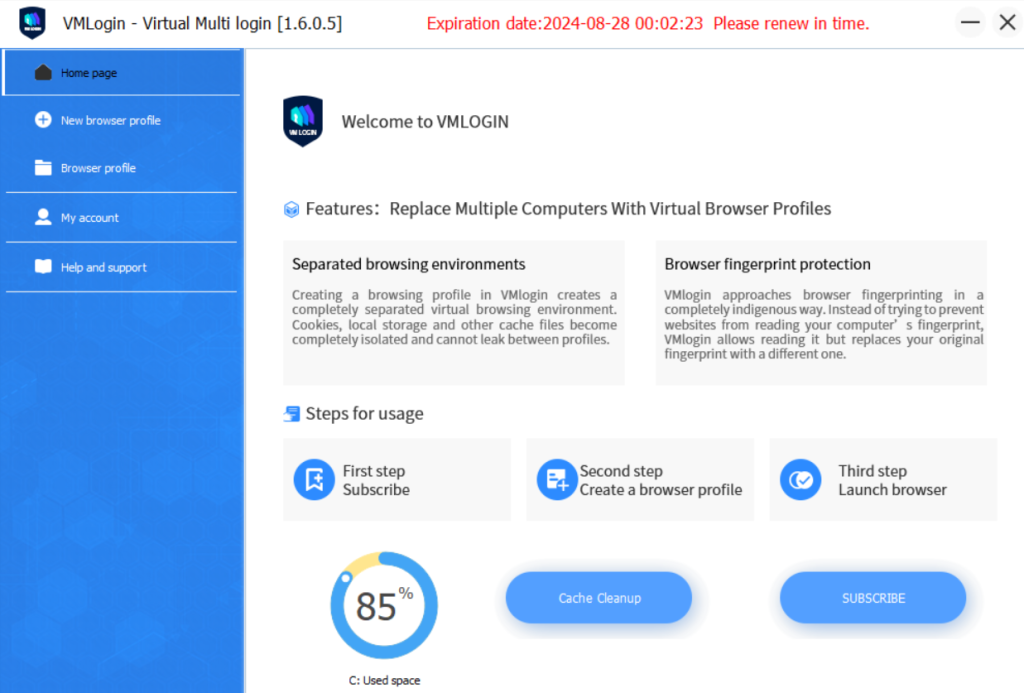
Wenn Sie zu dieser Registerkarte navigieren, erscheint ein neues Arbeitsmenü, das in mehrere Unterabschnitte unterteilt ist. Innerhalb dieses Menüs haben die Benutzer die Möglichkeit, die Parameter des digitalen Fingerabdrucks manuell zu konfigurieren, indem sie durch die Abschnitte gehen, oder automatisch eine Konfiguration zu erstellen, indem sie die Schaltflächen "Zufällige Sperre" und "Zufälliges Profil abrufen" verwenden. Darüber hinaus können die Benutzer dem Profil Notizen als Referenz hinzufügen und ein Symbol festlegen, um die Identifizierung in der Zukunft zu erleichtern.
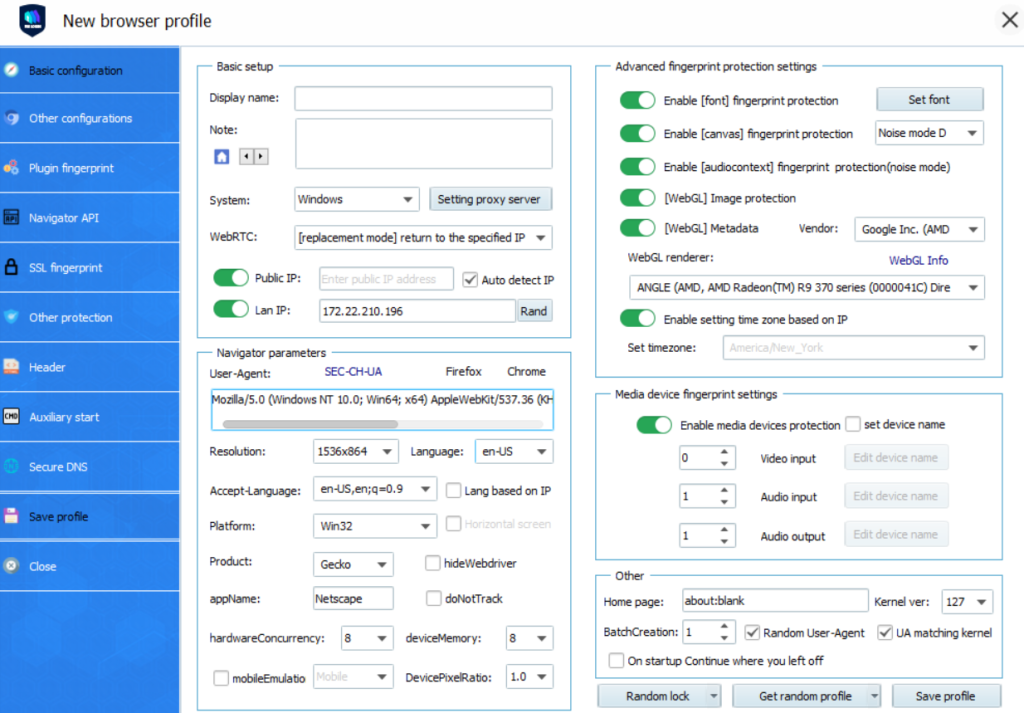
Das Menü mit den Browserprofilen umfasst drei Registerkarten:
Auf der ersten Registerkarte können Nutzer alle erstellten Profile und Gruppen einsehen, wobei eine Standardgruppe standardmäßig enthalten ist. Diese Registerkarte bietet auch ein Suchfeld, einen Zähler der verwendeten Profilplätze und Details wie Status, Erstellungszeitpunkt, letzte Verwendung und Bearbeitungszeit. Von hier aus können Benutzer neue Profile erstellen, Cookie-Dateien importieren und die Liste aktualisieren.
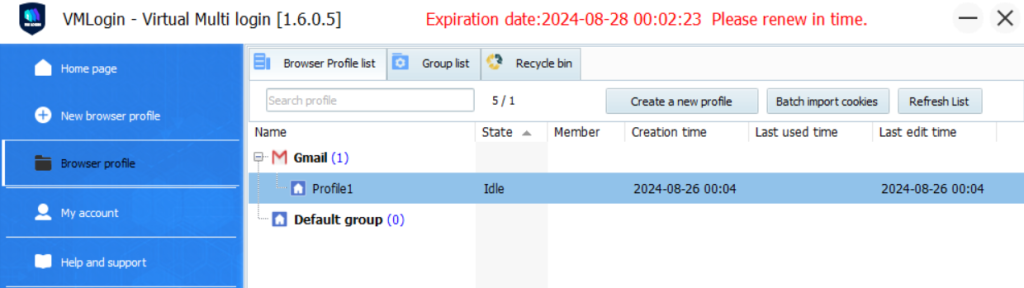
Ein Rechtsklick-Kontextmenü bietet verschiedene Aktionen in Bezug auf das ausgewählte Profil oder die Gruppe.
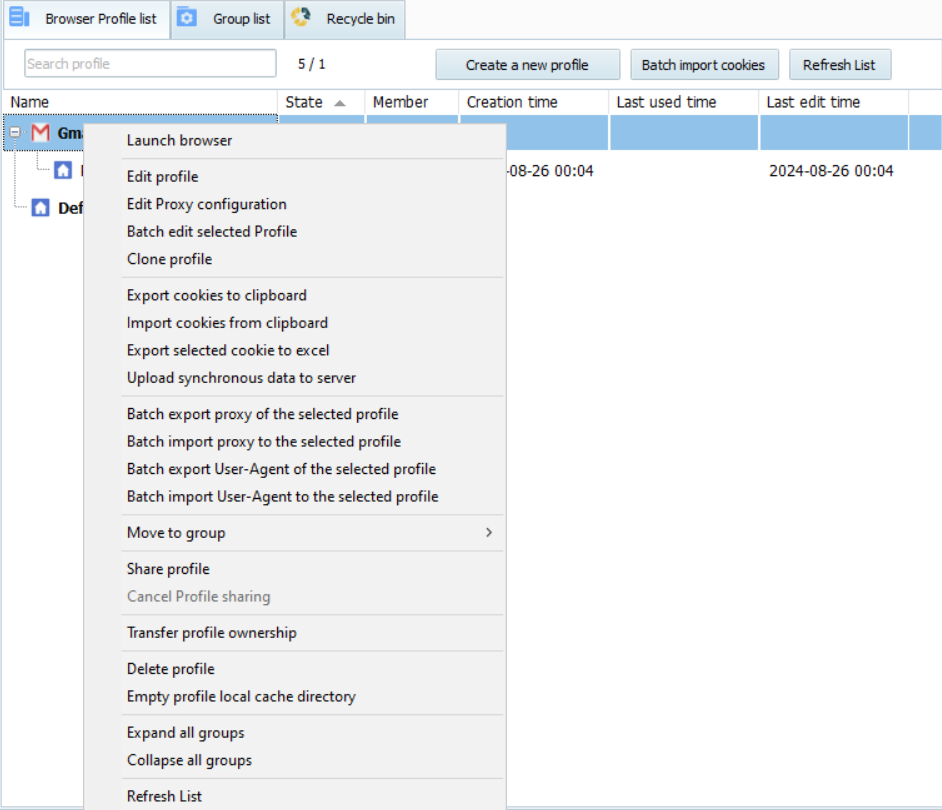
Auf der Registerkarte "Gruppenliste" können Nutzer alle von ihnen erstellten Gruppen sehen, die Suchfunktion nutzen, das Erstellungsdatum von Gruppen verfolgen und die Liste verwalten, indem sie neue Gruppen erstellen oder bestehende Gruppen aktualisieren. Über das Kontextmenü können Sie die Gruppenliste bearbeiten, löschen oder aktualisieren.
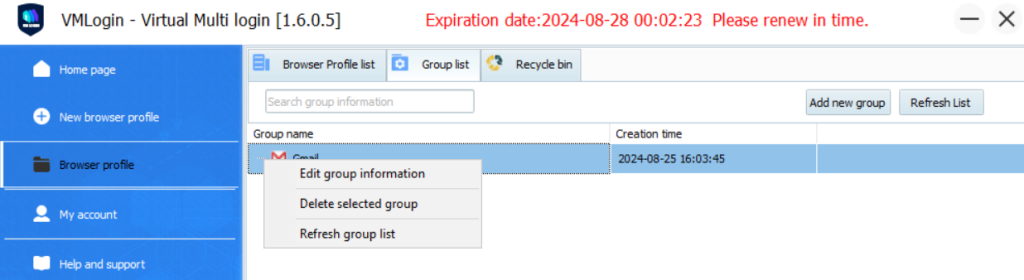
Die Registerkarte "Papierkorb" enthält alle gelöschten Profile. Hier können die Benutzer suchen, sehen, wie viele Profilplätze belegt sind, und das Erstellungs- und Löschungsdatum überprüfen. Profile bleiben hier bis zu einem bestimmten Datum gespeichert. Danach werden sie endgültig gelöscht, sofern sie nicht über die Optionen im Kontextmenü wiederhergestellt werden. Die Benutzer haben auch die Möglichkeit, die Löschung eines Profils vor diesem Datum zu erzwingen.
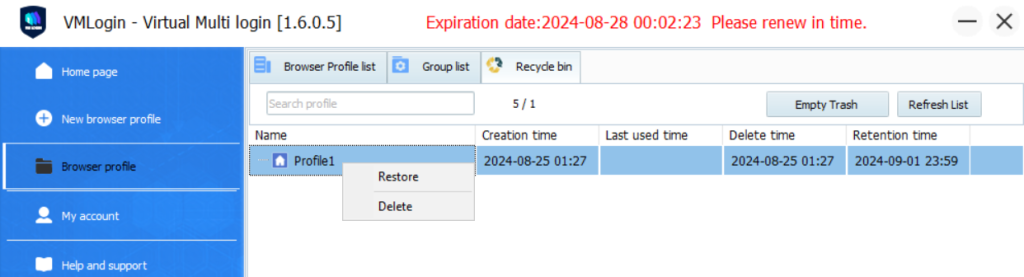
Dieser Bereich des Browsers enthält vier Registerkarten, die für zusätzliche Konfigurationen vorgesehen sind. Die Registerkarte "Mein Konto" zeigt die Abonnement- und Kontotyp-Details des Benutzers an. Hier können Sie die Automatisierungseinstellungen des Browsers anpassen und die Sprache der Benutzeroberfläche auswählen. Hier befinden sich auch Optionen zum Abmelden oder Ändern des Passworts.
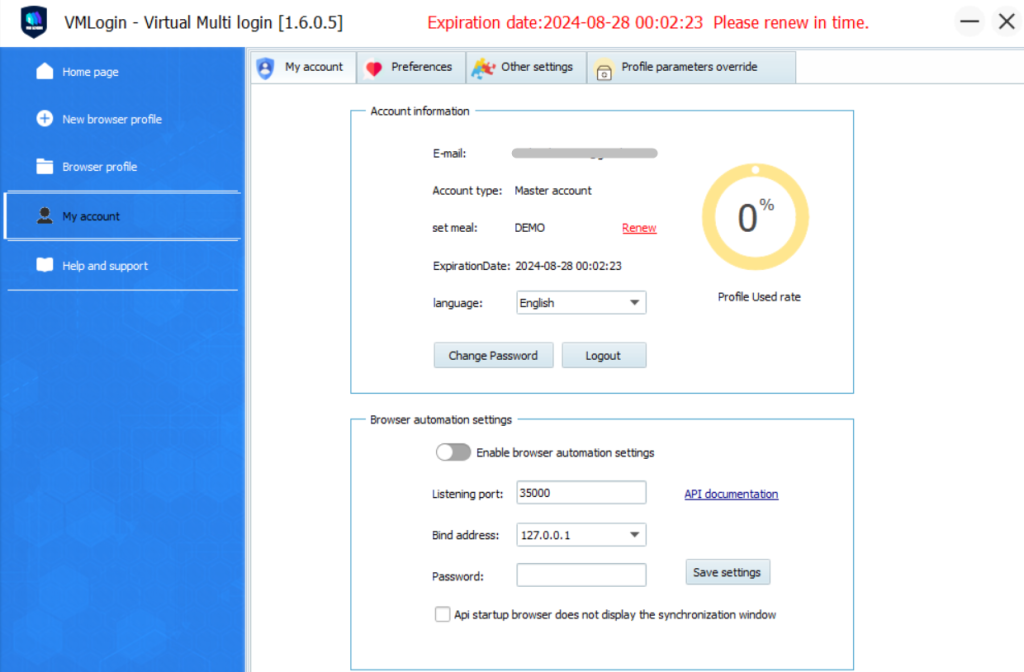
Auf der Registerkarte "Einstellungen" können Sie Standardeinstellungen für Browserprofile wie Benutzeragent, Browser-Kernel, Bildschirmauflösung und Sprache festlegen. Außerdem können Sie die Synchronisierungseinstellungen verwalten und Bilder und Videos blockieren, um Bandbreite zu sparen.
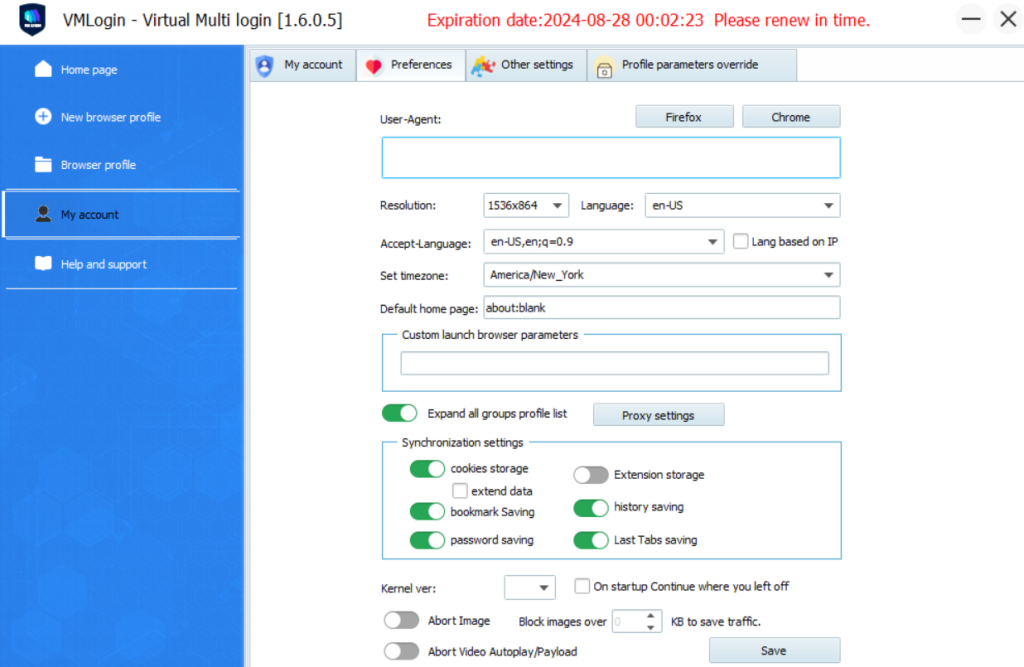
Die Registerkarte "Andere Einstellungen" bietet die Möglichkeit, Browser-Tipps zu deaktivieren und die Geschwindigkeit der simulierten manuellen Texteingabe für das automatische Ausfüllen von Formularen auf Websites anzupassen.
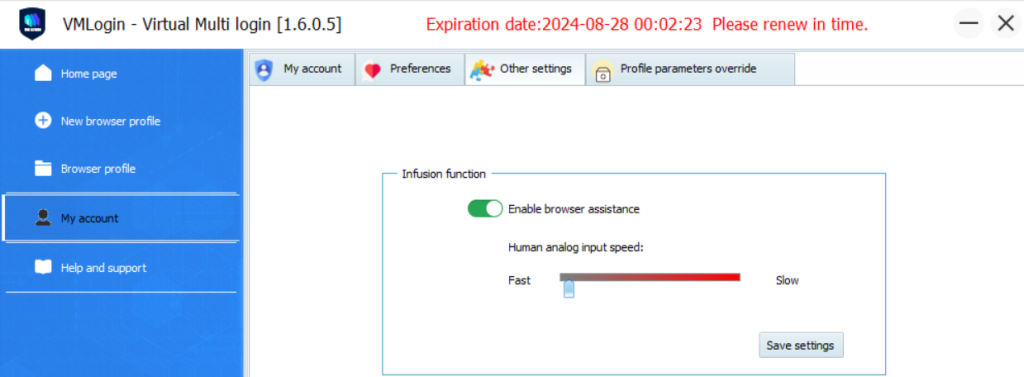
Über die Registerkarte "Profilparameter überschreiben" können Sie bestimmte Parameter festlegen, die beim Start des Browsers geändert oder durch andere Werte ersetzt werden sollen. Diese Funktion ermöglicht eine schnelle Änderung von Profilparametern vor dem Start, so dass nicht für jede Änderung ein neues Profil erstellt werden muss.
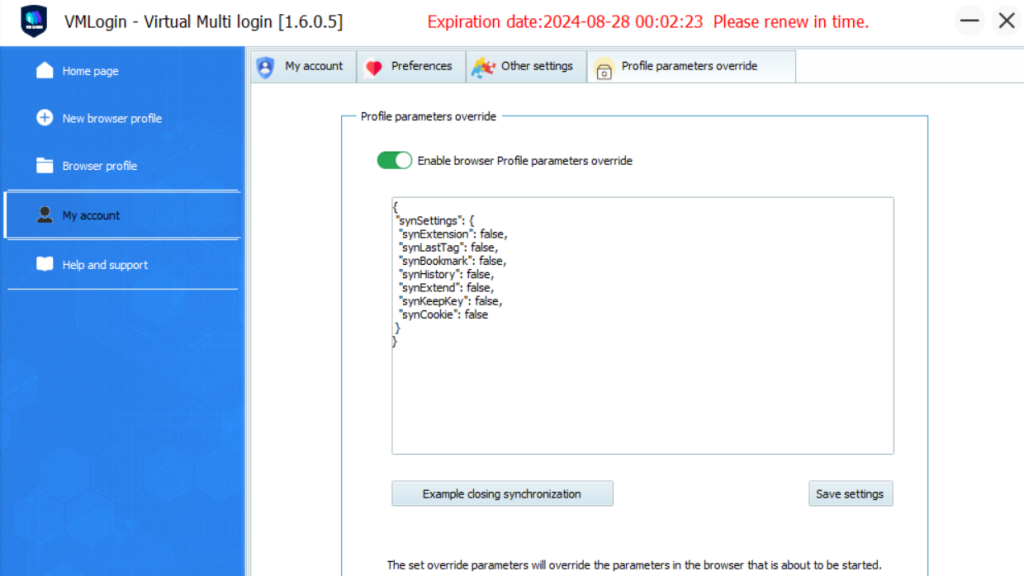
In dieser Registerkarte können Benutzer auf alle verfügbaren Methoden zugreifen, um den VMLogin-Supportdienst zu kontaktieren, und haben außerdem die Möglichkeit, nach Browser-Updates zu suchen.
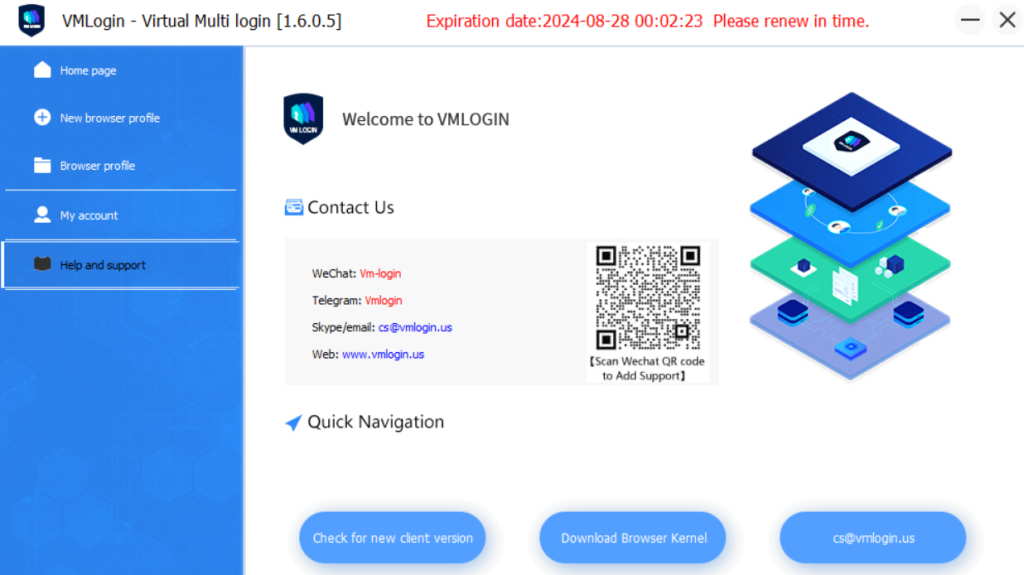
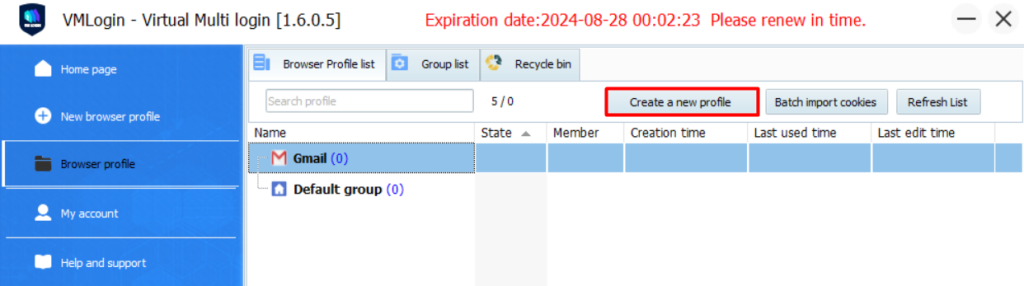
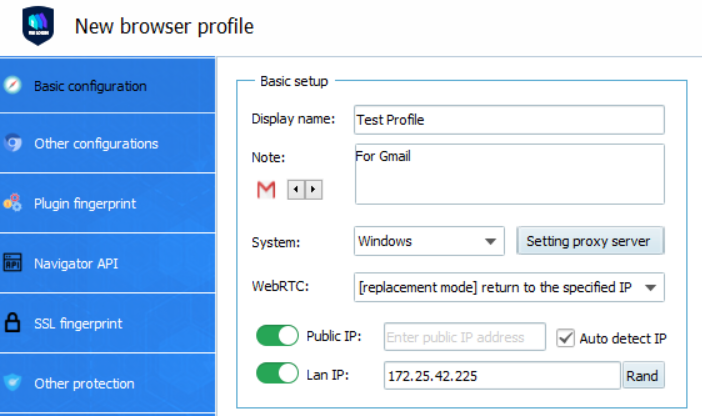
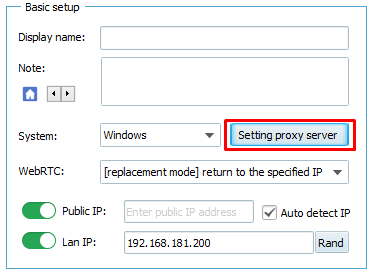
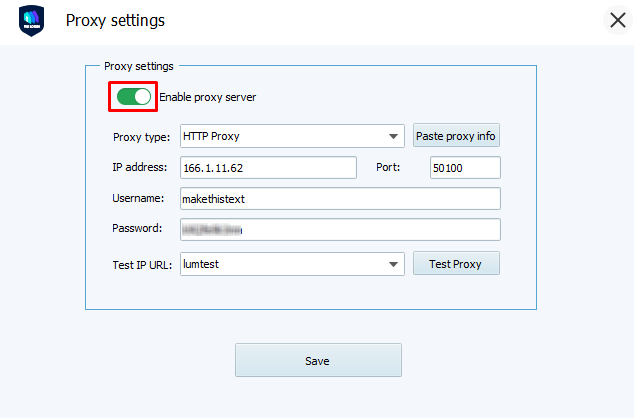
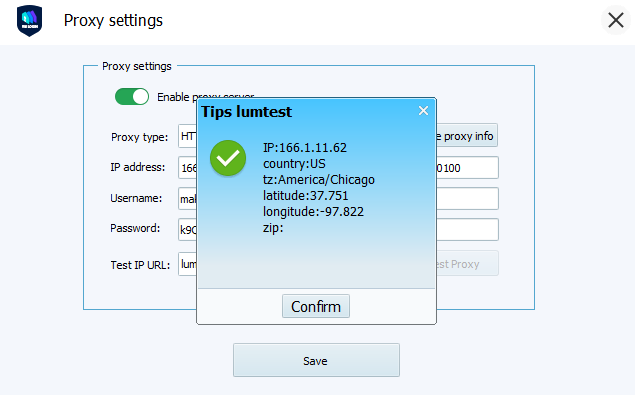
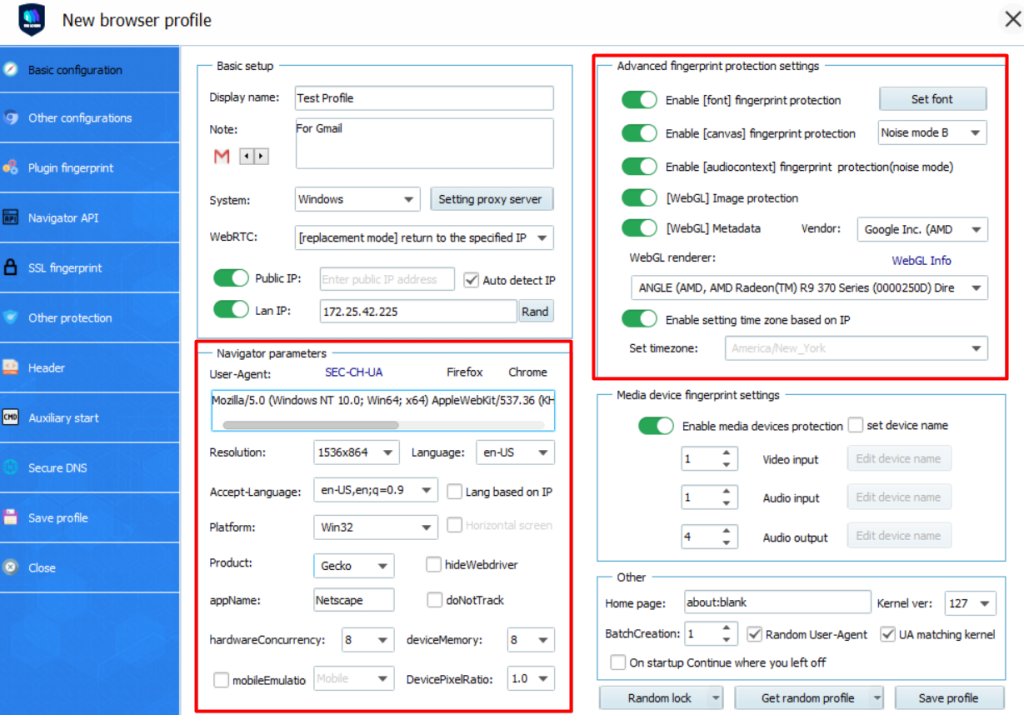
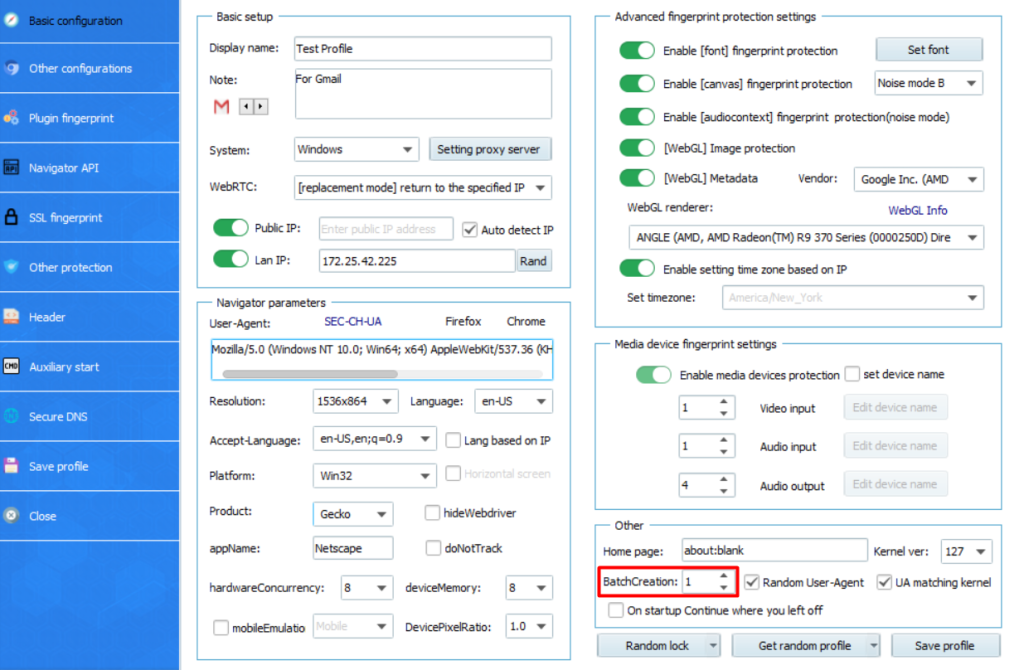
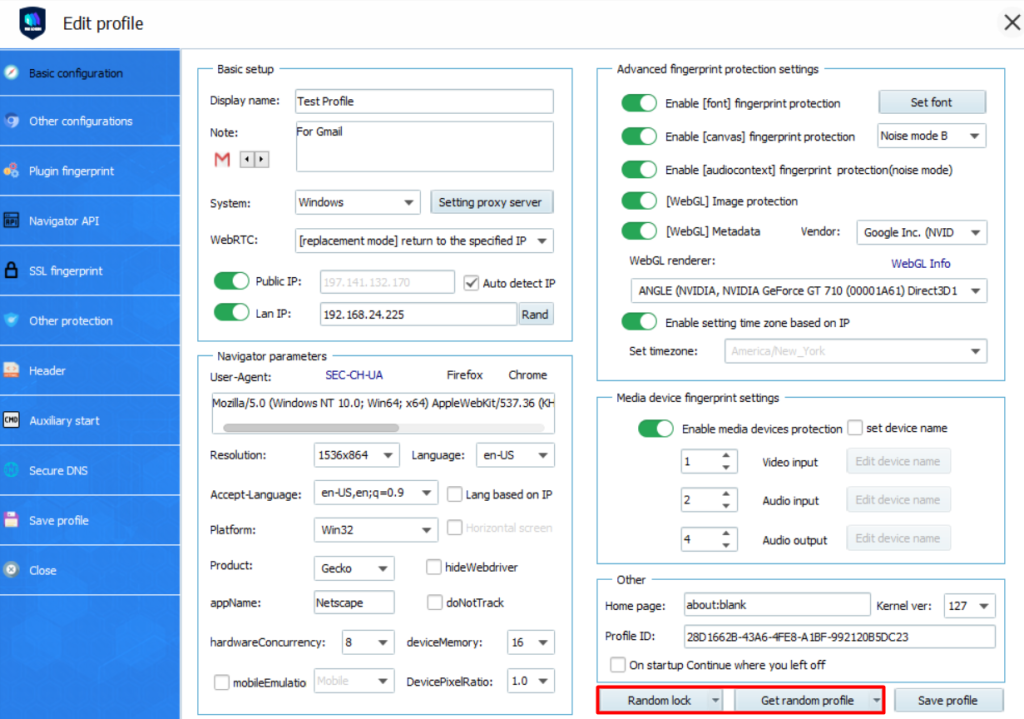
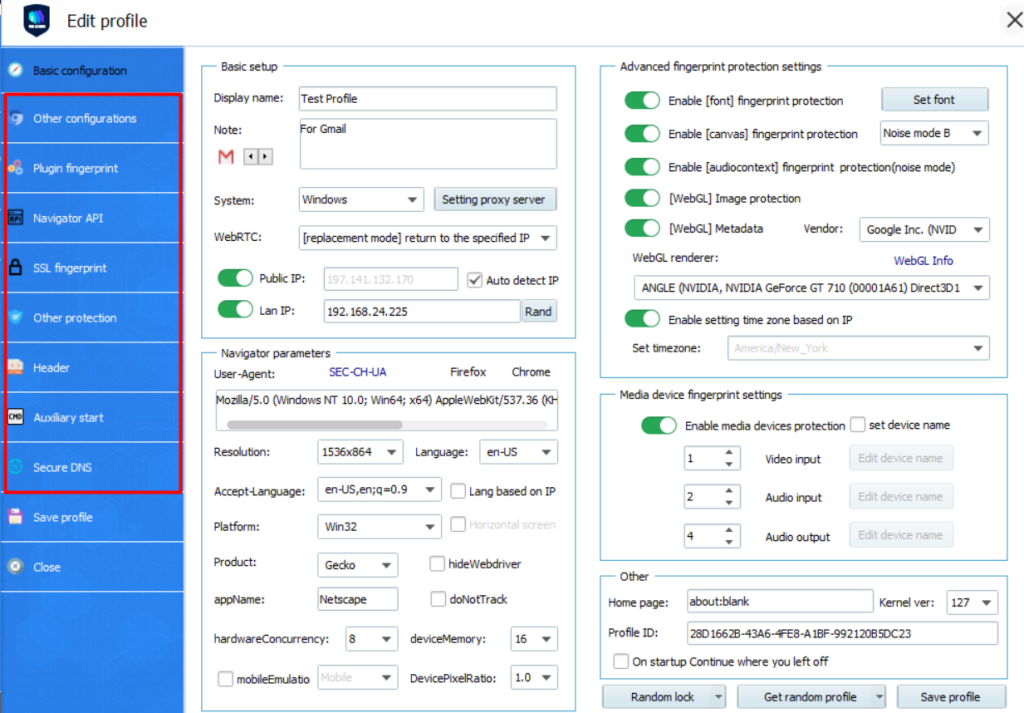
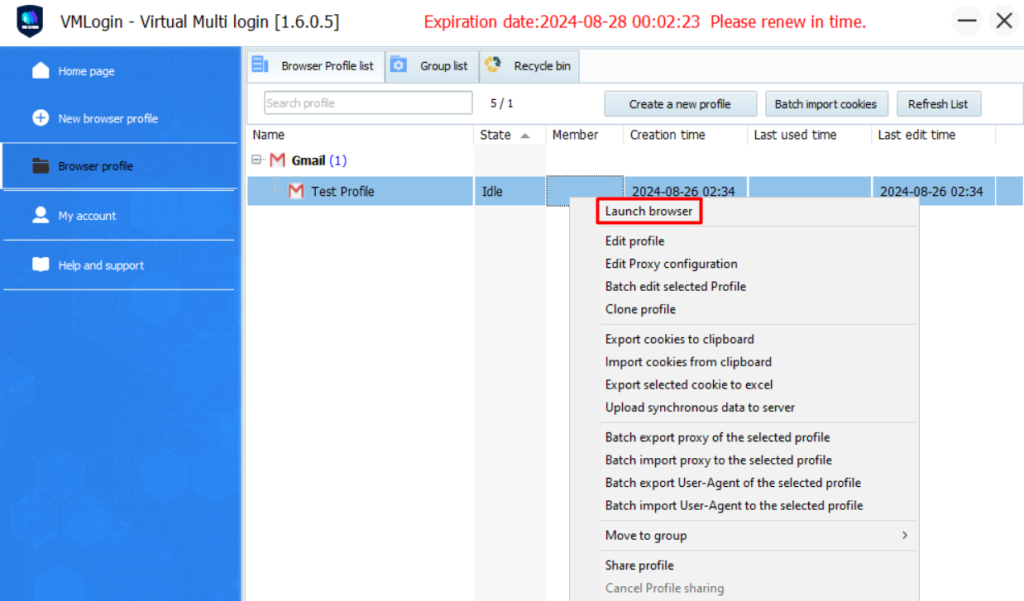
Eine gründliche Bewertung des Browsers zeigt, dass er für eine Vielzahl von Nutzern geeignet ist, von Anfängern, die als Freiberufler mehrere Konten verwalten, bis hin zu großen Unternehmen, die sich mit Marketing, Traffic Arbitrage und Entwicklung beschäftigen. Zu den wichtigsten Funktionen des Browsers gehören die Automatisierung, die Stapelgenerierung von Profilen und Cookies sowie umfassende manuelle Konfigurationsoptionen für Fingerabdrücke. Erweiterte Abonnementpläne unterstützen die Erstellung von bis zu 3.000 Browserprofilen und erleichtern die effiziente Verwaltung durch die Möglichkeit, Profile an andere Benutzer zu übertragen und sie in Gruppen zu organisieren. Das System unterstützt auch die Teamarbeit durch die Erstellung von Unterkonten, die eine flexible Konfiguration der Zugriffsebenen ermöglichen und die betriebliche Effizienz in Unternehmen optimieren.
Bemerkungen: 0